PS中怎么给图片添加浮雕效果 PS中超简单制作图片浮雕效果教程
PS中怎么给图片添加浮雕效果?很多软件中都可以制作出图片或文字浮雕效果,今天小编为大家带来了ps中超简单制作图片浮雕效果教程。感兴趣的朋友快来了解一下吧。
ps中超简单制作图片浮雕效果教程
在画布中,先选择图片置入

选中图片图层后,打开滤镜菜单栏,选择其中的风格化属性,然后选择右侧属性栏中的浮雕效果属性栏
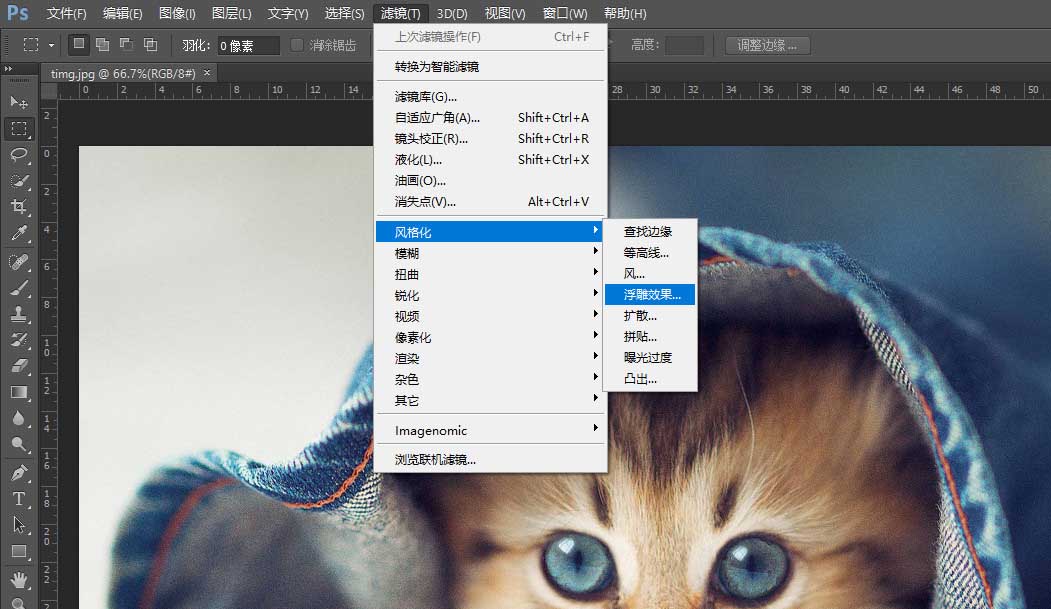
在浮雕面板中,默认设置得到左侧的浮雕图片效果,如图所示
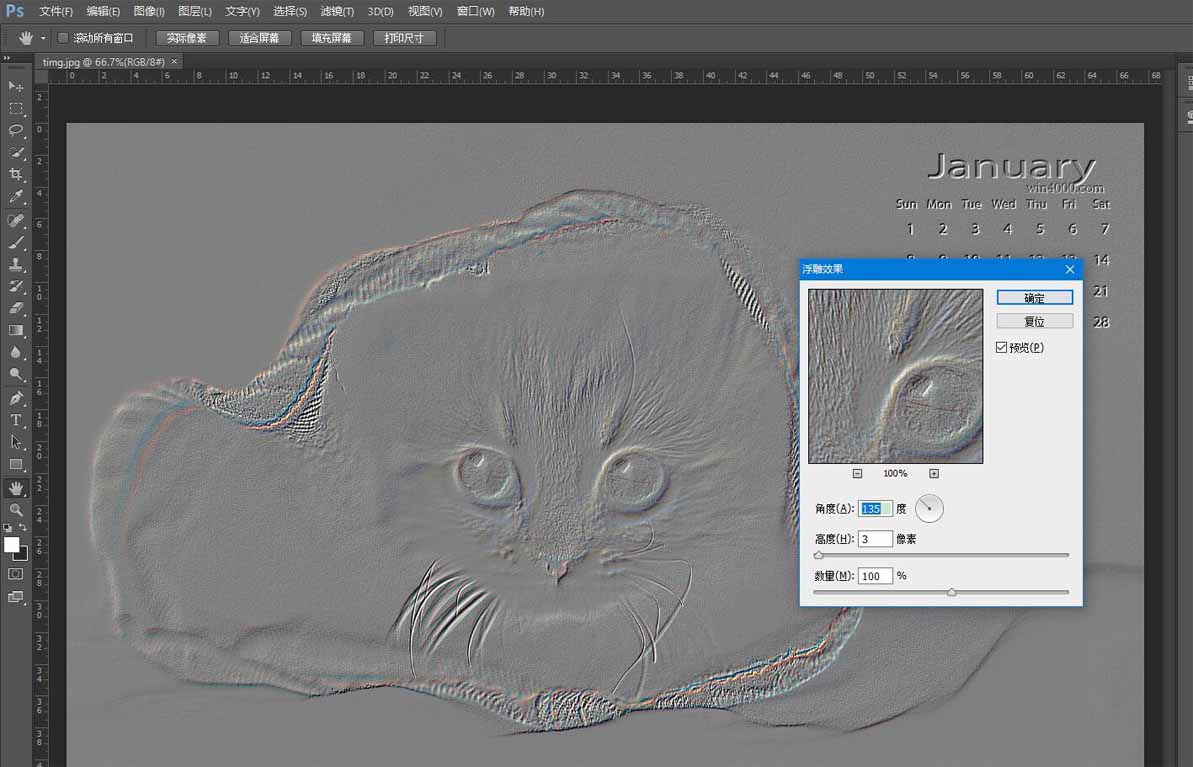
然后右侧参数栏中,更改角度和高度,调整属性
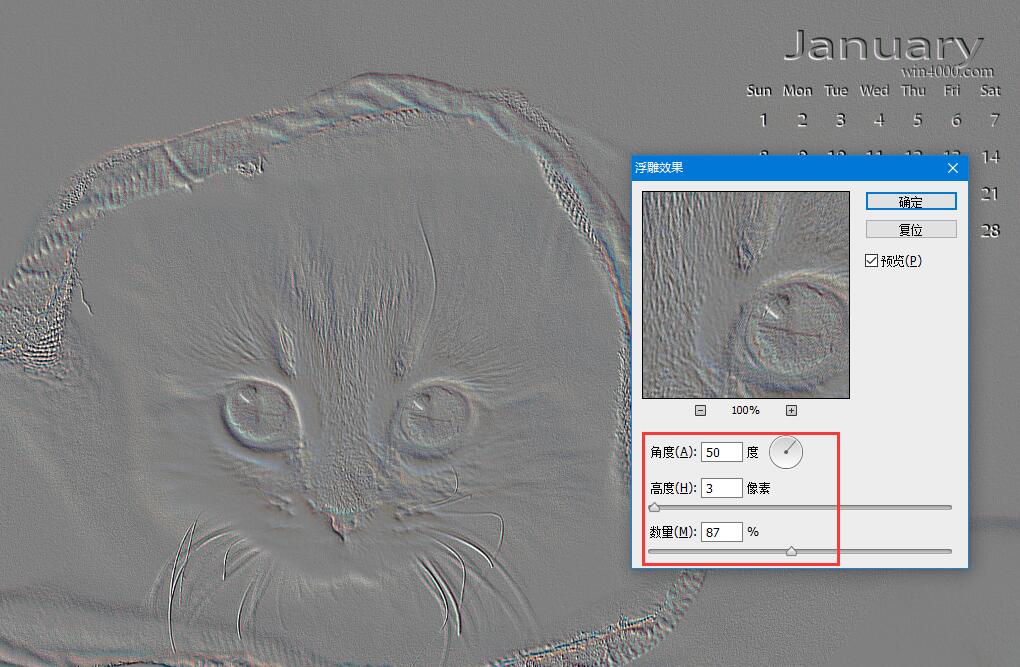
确定后得到如图浮雕图片
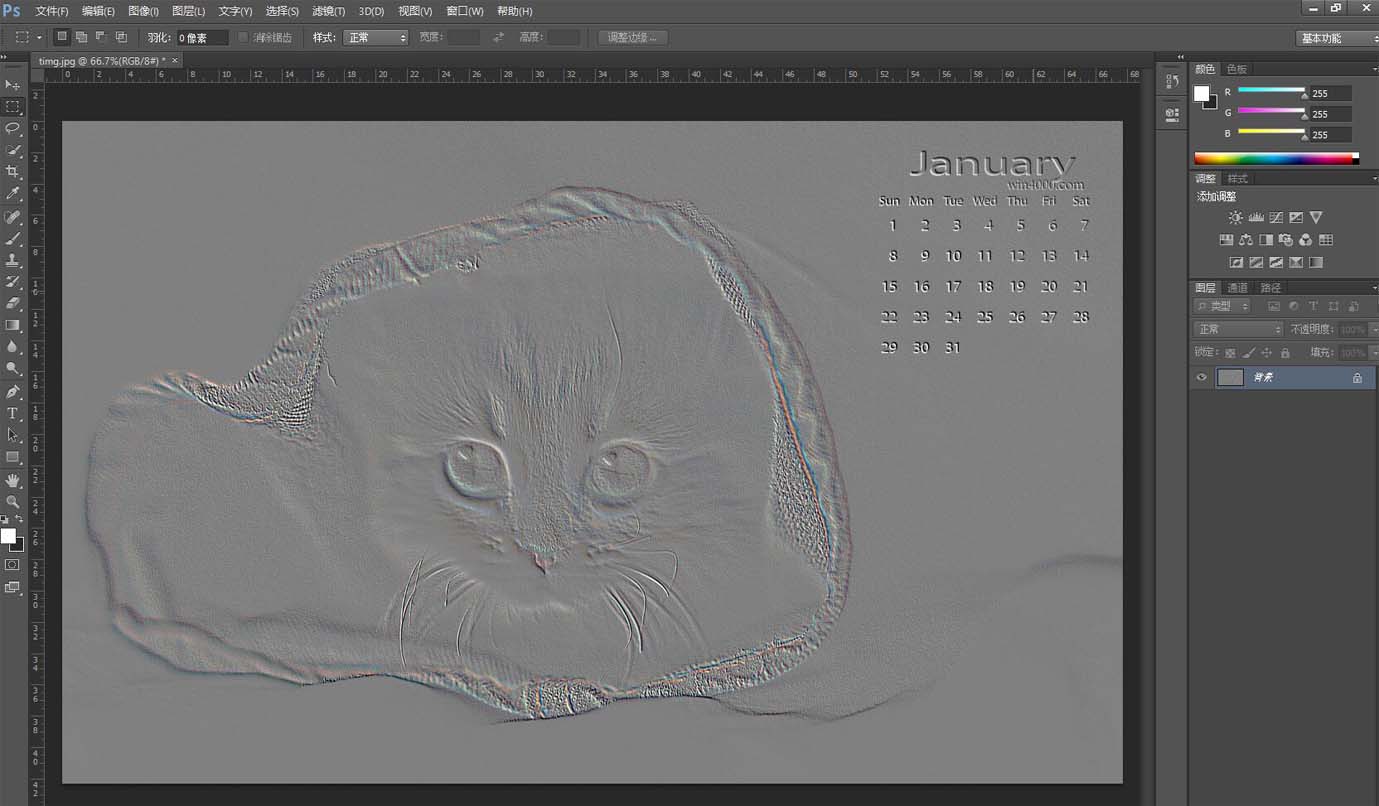
最终效果图
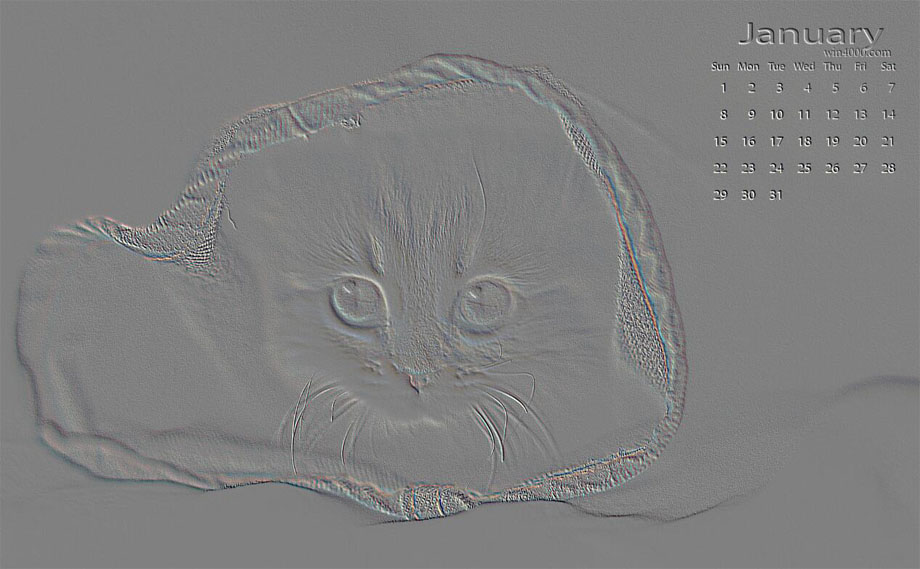
以上便是PSD素材网(www.PSD.cn)小编为大家分享的"PS中怎么给图片添加浮雕效果 ps中超简单制作图片浮雕效果教程"的全部内容,希望能够帮到你,PSD素材网(www.PSD.cn)持续发布更多资讯,欢迎大家的关注。
-

PS如何快速插入多个固定比例的正方形?
2022-10-02 8
-
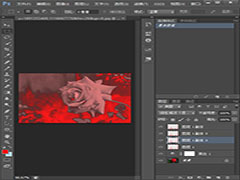
PS怎么制作火焰玫瑰?
2022-10-02 10
-

PS怎样羽化图片边缘 PS两种羽化图片边缘的方法
2022-10-02 16
-

PS螺旋线怎么画 PS制作漂亮的螺旋线图文教程
2022-10-02 95
-
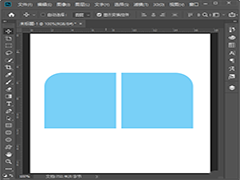
PS怎么把矩形的一个角变成圆角 PS把直角矩形变成圆角矩形教程
2022-10-02 32
-
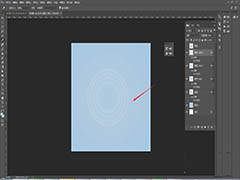
PS怎么制作发光效果 PS制作透明光晕效果图文教程
2022-10-02 7
-

怎么制作火焰人像艺术效果 用PS制作火焰人效果图文教程
2022-10-02 12
-
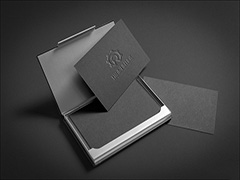
PS压痕名片怎么制作 PS一分钟制作高大上的压痕名片教程
2022-10-02 10
-
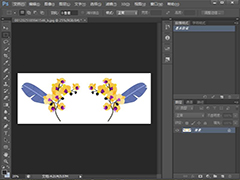
PS如何制作竖轴镜像对称图?PS制作竖轴镜像对称图教程
2022-10-02 10
-

PS怎么填充方格子图案 PS中快速制作格子背景图案教程
2022-10-02 46
-

PS怎么制作圆角的六边形 PS快速绘制圆角六边形教程
2022-10-02 602
-
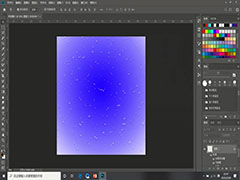
PS如何绘制水珠效果 PS滤镜制作平面水珠效果教程
2022-10-02 8
-

PS中怎么制作立体圆柱 PS做圆柱体之立体效果教程
2022-10-02 50
-

如何制作花朵穿插的文字海报 PS制作花朵穿插文字海报设计教程
2022-10-02 3
-

PS怎么做图片穿插效果 PS制作图片穿插图案效果教程
2022-10-02 5
-
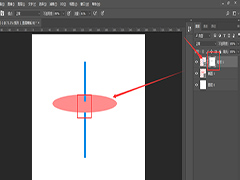
PS如何制作形状贯穿效果 PS制作形状贯穿效果教程
2022-10-02 9
-
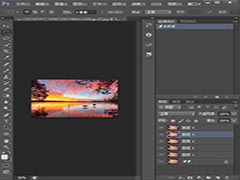
PS怎么实现快速移动图层?PS实现快速移动图层教程
2022-10-02 87
-
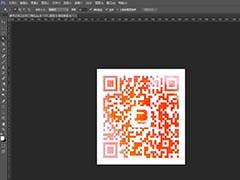
PS二维码与图片融合教程 怎么将图片和二维码结合起来
2022-10-02 48
-

PS怎么给图片加半透明形状 PS中给图片加一层半透明图层教程
2022-10-02 55
-
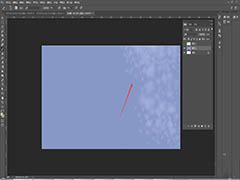
PS怎么制作噪点笔刷 PS制作噪点笔刷教程
2022-10-02 13
-
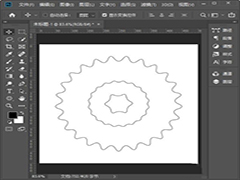
PS怎么画圆角多边形 PS快速绘制圆角N边形教程
2022-10-02 88